ConvertXtoDVD — программа, предназначенная для преобразования видео в формат, совместимый с DVD Video, и последующей записи содержимого на DVD. Программа поддерживает видео файлы AVI, Mpeg, Mpeg4, DivX, Xvid, MOV, WMV, WMV HD, DV, MKV, DVD, а также потоковое видео. Для работы программы не нужны внешние AVI-кодеки, поскольку она использует собственные. ConvertXtoDVD может автоматически создавать фрагменты (chapters), поддерживает наличие нескольких аудиодорожек, работает с субтитрами (.SRT .SUB/IDX .SSA). Также программа поддерживает создание несложного меню для DVD, в котором можно установить фон, выбрать цвет и другие параметры шрифта для надписей.
Создавайте DVD из различных видео форматов, чтобы смотреть их по телевизору на любом DVD плеере. ConvertXtoDVD был разработан так чтобы Вы ни о чём не думали. Добавьте 1 или несколько видеофайлов, вставьте пустой DVD и ваши видеофайлы будут автоматически конвертированы и записаны на DVD с главами и изящным меню DVD. Не нужно никаких внешних кодеков.
Обзор Программы ConvertXToDVD 7
В интернете я нашёл ссылку на русском языке только для версии ConvertXtoDVD 3. Ссылку я выкладываю http://yadi.sk/d/7l8OCyGd4fgcs Просмотр в браузере может быть некорректен.
А вот к версии 5 я ничего не нашел. Есть только на английском языке. Ссылку я выкладываю. http://yadi.sk/d/1ifclgft4fgno
Не всякий осилит текст оригинала. Тем более там много технических терминов. Текст был переведен автоматически, переводчиком. Перевел он на русский язык, без смысла. Вроде родной язык. но ничего не понятно. Я сделал коррекцию.
Я не переводчик английского языка и в тексте возможны незначительные ошибки.
Руководство по быстрому старту — основное преобразование
Если Вы не усовершенствованный потребитель и/или просто хотите преобразовать видео (или больше) в DVD без любого редактирования, то просто:
1) Вставьте свои файлы в программу, перетащите их или используйте кнопку «Зеленого креста», чтобы просмотреть Ваш файлы. Дополнительно : если
середине экрана. Вкладки под этим предварительным просмотром приводят к большинству доступных опций редактирования. Больше об этих опциях ниже в
соответствии с ‘Общим обзором функции редактирования на вкладках’
2) Вставьте пустой DVD , если Вы хотите записать свое преобразование прямо в DVD
3) Нажмите «Начать» . Все установки сделаны!
Нажмите для увеличения
Теперь, чтобы максимально использовать программу и настроить ваше видео к вашим потребностям, вы можете пойти глубже и отредактировать свои
файл(ы). Для полного обзора всех доступных параметров читайте руководство ниже:
От себя добавлю, что вам по моему мнению надо изменить в настройках при быстром старте. Это я считаю необходимым минимумом.
При добавлении нескольких файлов, в зависимости от их размера. может менять свет светофор. Это сигнализирует о конечном качестве записи. Если
цвет поменялся с зеленого на жёлтый или ещё хуже на красный , то для сохранения высокого качества удалите лишние файлы.
Программа конвертер ConvertXtoDVD
1. Настройки по умолчанию — Общие — Рабочая папка. Выберите папку.где будут храниться сконвертированные файлы. Лучше это будет не системный
диск «С», а выберите диск «Д»
2. Настройки по умолчанию — Кодирование .
Параметры кодирования — Авто.
Разрешить наилучшее качество — ставим галочку, если того хотим.
Необходимый размер — выставляем размер диска ДВД на который записывать..
Кодировать в 2 прохода . Если у вас в видео много движения, то ставьте галочку. Это замедляет время конвертирования, но при этом не ухудшится
3 . Настройки по умолчанию — Запись . Ставим галочку «Записать результат на ДВД или как файл ISO в рабочую папку». Сохраните результат в ISO
файле, чтобы потом прожечь его на DVD с помощью другой программы
.4. Настройки по умолчанию — TV. Формат (стандарт видео) — выбираем PAL . Есть вероятность в том, что Вы не сможете воспроизвести DVD из-за
неправильного формата, так как не все проигрыватели видео DVD смогут читать. воспроизводить оба формата (PAL/NTSC) .
Разрешение ДВД — от выбранного разрешения зависит качество записываемого видео.
5, В верхнем окне программы «Опции ДВД и меню» нажимаем на крестик и в раскрывшемся меню, кликнем два раза на «Название диска», меняем название
и ставим галочку на зелёном фоне, справа.
Главное меню ConvertXtoDVD
ConvertXtoDVD 5 верхних опций
Эти опции детализированы следующим образом:
Файл
Проект : Новый Проект: Запустите новый проект с нуля. Новый проект автоматически создается с сохраненными настройками, созданными предварительно, когда ConvertXtoDVD был запущен. Проект загрузки: Загрузите сохраненный проект, что бы вы продолжали работать с ранее сохранёнными настройками.
Это позволит вам продолжить, где вы остановились, не перезапуская с начала и без установки всех опций, которые вы, возможно, уже сконструировали. Не изменяйте расположение исходного файла(ов); иначе, загрузка проекта будет неуспешна. Проект сохраняет только расположение файла, а не файл непосредственно. Имя файла проекта сохранено с расширением файла XtoDVD.
Отметьте: Когда вы загружаете сохраненным проектом фактический создаваемый проект, все заменено настройками и контентом этого предыдущего сохраненного проекта. Сохранить проект : Щелчок по этой строке сохранит новый проект или существующий проект со всеми расположениями исходного файла и настроенными настройками.
В первый раз, когда Вы сохраняете проект, вас спросят, выбирать расположение на том, где вы хотите сохранить свой проект и также вас спросят обеспечить название проекта. ConvertXtoDVD обеспечивает название проекта значения по умолчанию: Мой DVD. Имя файла проекта сохранено с расширением файла.XtoDVD.
Сохранить проект как .. : Щелчок по этой строке сохранит проект со всеми расположениями исходного файла и настроенными настройками. вас спросят обеспечить название проекта. ConvertXtoDVD обеспечивает название проекта значения по умолчанию: Мой DVD. Имя файла проекта автоматически сохранено с расширением файла.XtoDVD. Вы можете выбрать расположение на том, где Вы хотите сохранить свой сохраненный проект.
Пакетное преобразование : ссылки к BatchXtoDVD, бесплатное приложение, разработанное третьей стороной (не VSO), который позволяет Вам сделать пакетные преобразования с ConvertXtoDVD.
Выход к закрытию/выключению ConvertXtoDVD.
Источник: sites.google.com
Как настроить ConvertXToDVD перед конвертацией?
Для кодирования в программе ConvertXToDVD есть специальная опция в настройках программы.
1. Заходим в Настройки по умолчанию – Кодирование.
2. При желании можно поменять пункт Параметры кодирования в зависимости от длительности созданного проекта, но желательно оставить этот пункт на значении Автоматически, тогда программа будет сама подбирать параметры, ориентируясь на длительность данных в проекте.
3. Отметьте Разрешить наилучшее качество видео для получения наиболее качественной картинки, процесс кодирования замедлится, но конечный результат будет намного лучше.
4. В пункте Необходимый размер выбираем объём диска, но который будет производиться запись. DVD-5 – обычный диск, DVD-9 – двуслойный, при выборе параметра Custom можно вписать объём диска вручную. Следует помнить, что чем больше фильмов добавлено в проект, тем хуже будет качество изображения каждого из них. Если вы хотите вместить на один диск три фильма, то достаточно будет DVD-5, если же больше, то лучше записывать на DVD-9.
5. В пункте Максимум одновременных конвертаций по умолчанию стоит значение 2, но для владельцев не очень мощных систем рекомендуется изменить значение на 1, чтобы снизить нагрузку на процессор.
6. Пункт Минимум свободной памяти означает, при каком количестве свободной оперативной памяти можно начинать процесс конвертации. Если при попытке создания диска программа сообщает о недостатке памяти, то выгрузите все лишние запущенные приложения и повторите попытку.
7. Приоритет конвертации желательно оставлять на значении Обычный. При кодировании вообще нежелательно запускать другие ресурсоёмкие процессы, поскольку в итоге видео на выходе может получиться рывками, или появится рассинхронизация звука и видео.
8. Пункт Кодировать в 2 прохода вдвое увеличить время кодирования, но поможет избежать искажений видеокадра. Для достижения лучшего результата отметьте его.
Источник: softobase.com
Convertxtodvd 7 как пользоваться
Разработала ConvertXtoDVD компания VSO Software, известная и другими своими продуктами, в частности AnyDVD HD. Ее программы пользуются заслуженной популярностью из-за высокого качества изготовления и стабильной работы. Посмотрим, что может предложить ConvertXtoDVD.
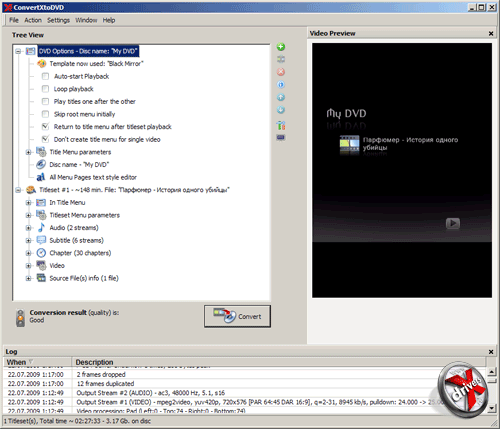
Главное окно ConvertXtoDVD
Первое впечатление от этой программы почему-то оказалось не самым положительным. Маленькое окно, поделенное на три части. Небольшое меню, недоступная панель инструментов — этим нас встретила ConvertXtoDVD. AVI2DVD смотрится более внушительно из-за обилия параметров и настроек. Тем не менее, по мере изучения функций и возможностей наше мнение изменилось кардинальным образом.
Мы с уверенностью можем заявить, что это приложение лучшее среди рассматриваемых нами. Объясним почему.
Эта программа хорошо подойдет как для продвинутого пользователя, предпочитающего конфигурировать все от и до самостоятельно, так и для человека, впервые столкнувшейся с задачей переконвертации. ConvertXtoDVD представляет собой разумный компромисс между настройками (их все же чуть меньше, чем у AVI2DVD) и простотой использования.
В левой части главного окна отображается содержимое DVD-видео диска в виде дерева. Первым элементом дерева является список настроек меню. Второй и последующие — видеодорожки, которые будут записаны на диск. Да, можно сформировать один диск из нескольких фильмов. Программа сделает для них необходимое меню и все переконвертирует.
Причем она вполне способна распараллелить задачу на несколько потоков, так что владельцы многоядерных процессоров могут радоваться.
Большинство параметров изменяется нажатием мыши, либо с помощью клавиши [F2]. Они в основном касаются отображения тех или иных компонентов меню: названия видео- и аудиодорожек, название кнопок и другие. Добавление или удаление субтитров и звуковых дорожек осуществляется в окне Titleset content editor, вызываемое кнопкой Merge more files to this titleset с панели инструментов или одноименным пунктом в меню File.
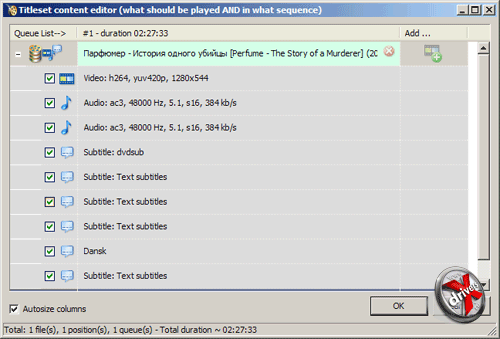
Настройка видео- и аудиодорожек, субтитров
Помимо списка доступных субтитров и аудиодорожек тут можно добавить еще и видеодорожки. В частности ConvertXtoDVD позволяет не просто сделать диск с двумя и более фильмами, вызываемых отдельно из одного меню, но и «склеить» несколько видеодорожек. Вторая без перехода сразу же начнется за первой, третья за второй и так далее.
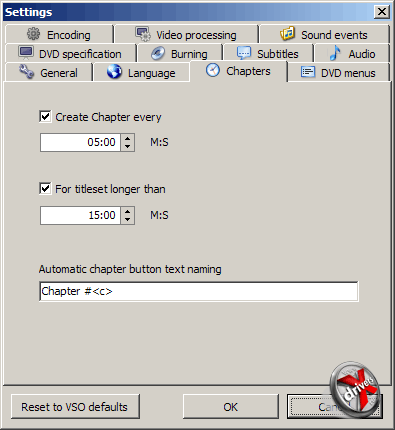
Настройка разбиения на части
Теперь пройдемся по некоторым вкладкам окна настройки, непосредственно касающиеся конвертации. На вкладке Chapters задаются параметры разбиения на части фильма. По умолчанию разбиение происходит на интервалы по 5 минут для дорожек длиннее 15 минут.
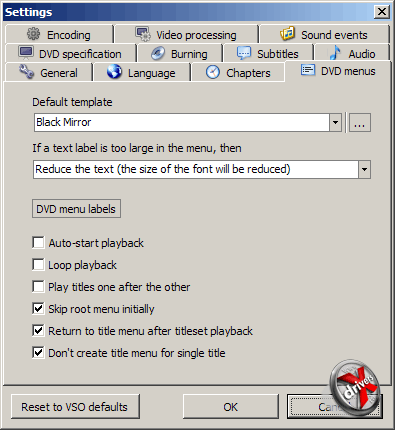
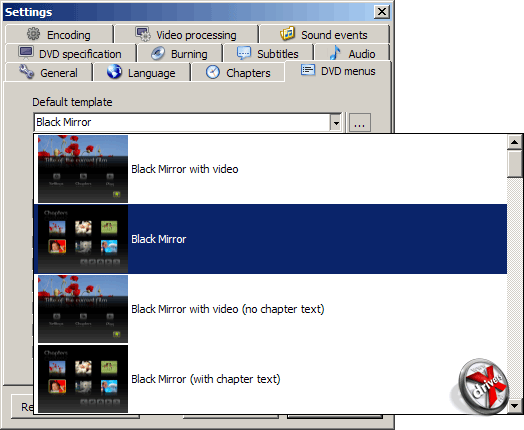
ConvertXtoDVD не позволяет столь «гибко» рисовать меню, как AVI2DVD, а просто предлагает заготовленные шаблоны. Тут же можно указать параметры отображения меню (зацикленное воспроизведение, пропуск меню и воспроизведение фильма сразу и др.), часть из которых продублировано в основном окне программы.
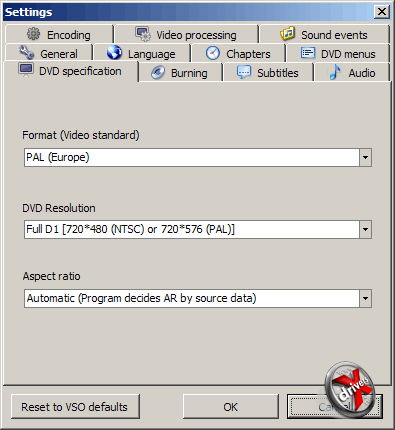
Настройка формата и разрешения видео
На вкладке DVD Specification задается формат видео (PAL или NTSC), его разрешение и соотношение сторон.
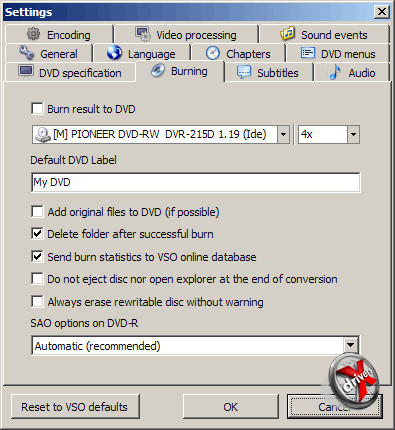
Параметры записи на диск
ConvertXtoDVD умеет записывать полученный фильм на диск. На вкладке Burning указывается каким приводом следует воспользоваться для записи (актуально, если у вас их более одного), на какой скорости следует записать и с какой меткой. При этом имеется несколько дополнительных опций вроде удаления сконвертированных файлов после записи, автоматическое стирание DVD±RW диска и т.д.
Читать еще: Dvd to avi
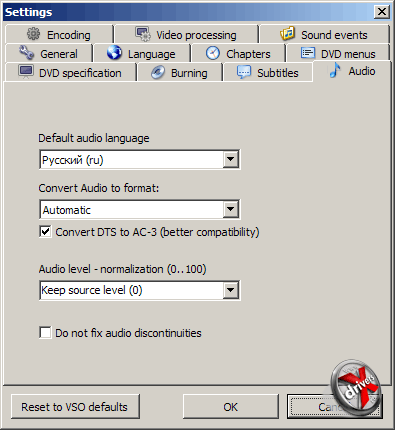
Настройка сжатия аудиодорожек
Параметры сжатия аудиодорожек задаются на вкладке Audio. Тут можно выбрать битрейт и язык по умолчанию, который следует устанавливать для первой аудиодорожки. Кроме этого есть возможность задать нормализацию.
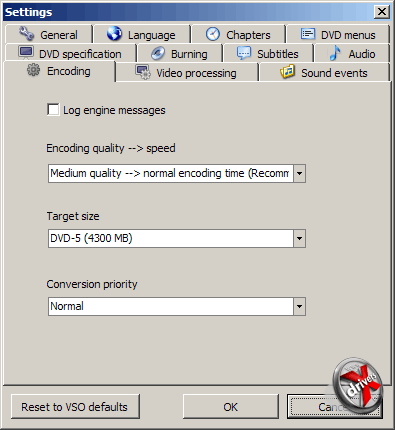
Кодирование настраивается на вкладке Encoding. Выпадающий список Encoding Quality -> speed отвечает за количество проходов при кодировании. Если выбрать более максимально высокое качество, то по времени это выйдет дольше. Ниже можно задать итоговый размер диска: DVD-5, DVD-9 или ввести самостоятельно. Ну и разрешено выбрать приоритет процесса программы при кодировании.
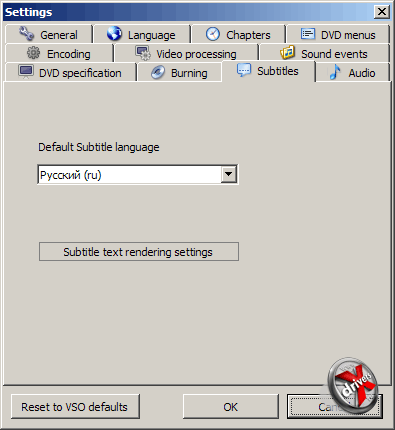
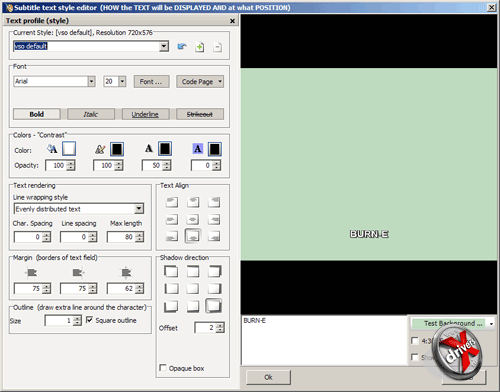
Настройка параметров отображения субтитров
Отдельно хотелось бы отметить возможности по настройке отображения субтитров. Если возможности AVI2DVD ограничены выбором кодировки, гарнитуры и размера шрифта, то тут они куда шире. Можно указать не только каким шрифтом отображать субтитры, но и настроить у них тень, прозрачность, цвет, выравнивание, фон и так далее.
В целом по ConvertXtoDVD все. Повторимся, что утилита эта весьма хороша для конвертации современных MPEG-4 фильмов в формат DVD. Кстати, конвертирует она также довольно быстро и без лишних проблем. AVI2DVD то и дело выкидывала ошибки через раз.
Конечно, из-за того, что ConvertXtoDVD платная, доступна она не всем. Да и просят за нее $49.99, что не так уж и мало. Но кому требуется много конвертировать, мы бы рекомендовали приобрести это приложение — очень уж оно хорошо. В противном случае в фильм будет вставлено сообщение, призывающее купить лицензию на программу.
Весьма заметное сообщение, появляющееся и пропадающее на протяжении всего фильма. Но выход конечно есть. Если вам нужно что-нибудь поскромнее, но не менее удобное и простое, да еще и бесплатное, то тут может подойти DVD Flick. К ее рассмотрению мы и переходим.
Convertxtodvd 7 как пользоваться

Руководство по быстрому старту — основное преобразование
Если Вы не усовершенствованный потребитель и/или просто хотите преобразовать видео (или больше) в DVD без любого редактирования, то просто:
1) Вставьте свои файлы в программу, перетащите их или используйте кнопку «Зеленого креста», чтобы просмотреть Ваш файлы. Дополнительно : если
середине экрана. Вкладки под этим предварительным просмотром приводят к большинству доступных опций редактирования. Больше об этих опциях ниже в
соответствии с ‘Общим обзором функции редактирования на вкладках’
2) Вставьте пустой DVD , если Вы хотите записать свое преобразование прямо в DVD
3) Нажмите «Начать» . Все установки сделаны!

файл(ы). Для полного обзора всех доступных параметров читайте руководство ниже:
От себя добавлю, что вам по моему мнению надо изменить в настройках при быстром старте. Это я считаю необходимым минимумом.
При добавлении нескольких файлов, в зависимости от их размера. может менять свет светофор. Это сигнализирует о конечном качестве записи. Если
цвет поменялся с зеленого на жёлтый или ещё хуже на красный , то для сохранения высокого качества удалите лишние файлы.

1. Настройки по умолчанию — Общие — Рабочая папка. Выберите папку.где будут храниться сконвертированные файлы. Лучше это будет не системный
диск «С», а выберите диск «Д»
Читать еще: Скачать фильмы для dvd плеера
2. Настройки по умолчанию — Кодирование .
Параметры кодирования — Авто.
Разрешить наилучшее качество — ставим галочку, если того хотим.
Необходимый размер — выставляем размер диска ДВД на который записывать..
Кодировать в 2 прохода. Если у вас в видео много движения, то ставьте галочку. Это замедляет время конвертирования, но при этом не ухудшится
3. Настройки по умолчанию — Запись. Ставим галочку «Записать результат на ДВД или как файл ISO в рабочую папку». Сохраните результат в ISO
файле, чтобы потом прожечь его на DVD с помощью другой программы
. 4. Настройки по умолчанию — TV. Формат (стандарт видео) — выбираем PAL. Есть вероятность в том, что Вы не сможете воспроизвести DVD из-за
неправильного формата, так как не все проигрыватели видео DVD смогут читать. воспроизводить оба формата (PAL/NTSC) .
Разрешение ДВД — от выбранного разрешения зависит качество записываемого видео.
5, В верхнем окне программы «Опции ДВД и меню» нажимаем на крестик и в раскрывшемся меню, кликнем два раза на «Название диска», меняем название
и ставим галочку на зелёном фоне, справа.

Главное меню ConvertXtoDVD
ConvertXtoDVD 5 верхних опций

Эти опции детализированы следующим образом:

Проект : Новый Проект: Запустите новый проект с нуля. Новый проект автоматически создается с сохраненными настройками, созданными предварительно, когда ConvertXtoDVD был запущен. Проект загрузки: Загрузите сохраненный проект, что бы вы продолжали работать с ранее сохранёнными настройками.
Это позволит вам продолжить, где вы остановились , не перезапуская с начала и без установки всех опций, которые вы, возможно, уже сконструировали. Не изменяйте расположение исходного файла(ов); иначе, загрузка проекта будет неуспешна. Проект сохраняет только расположение файла, а не файл непосредственно. Имя файла проекта сохранено с расширением файла XtoDVD.
Отметьте: Когда вы загружаете сохраненным проектом фактический создаваемый проект, все заменено настройками и контентом этого предыдущего сохраненного проекта. Сохранить проект : Щелчок по этой строке сохранит новый проект или существующий проект со всеми расположениями исходного файла и настроенными настройками.
В первый раз, когда Вы сохраняете проект, вас спросят, выбирать расположение на том, где вы хотите сохранить свой проект и также вас спросят обеспечить название проекта. ConvertXtoDVD обеспечивает название проекта значения по умолчанию: Мой DVD. Имя файла проекта сохранено с расширением файла.XtoDVD. Сохранить проект как..
: Щелчок по этой строке сохранит проект со всеми расположениями исходного файла и настроенными настройками. вас спросят обеспечить название проекта. ConvertXtoDVD обеспечивает название проекта значения по умолчанию: Мой DVD. Имя файла проекта автоматически сохранено с расширением файла.XtoDVD. Вы можете выбрать расположение на том, где Вы хотите сохранить свой сохраненный проект.
Читать еще: Dvd смотреть онлайн
Пакетное преобразование : ссылки к BatchXtoDVD, бесплатное приложение, разработанное третьей стороной (не VSO), который позволяет Вам сделать пакетные преобразования с ConvertXtoDVD.
Выход к закрытию/выключению ConvertXtoDVD.

Редактировать заголовки, Ярлык для открытия вкладок редактирования.
Конвертация Отмена : Запускает или отменяет преобразование Вашего проекта. Та же самая функция как кнопка в середине окна Главного меню.
П ауза : Приостановите преобразование в любое время во время процесса конвертации. Отметьте: Когда конвертация не активна, то эта опция будет отображена серым цветом.
Приоритет конвертации : Выбирайте, сколько из ресурсов ЦП отдат для ConvertXtoDVD, чтобы выполнить его задачу по сравнению с другими процессами, происходящими на Ваше компьютере. Чем выше уровень приоритета преобразования, тем более быстрей задача будет выполнена, но медленнее реакция для других процессов. Примечание: Доступно, только когда есть преобразование в процессе.
Закрыть программу по окончании : Проверьте эту опцию, если Вы хотите чтобы ConvertXtoDVD выключил ваш компьютер автоматически , когда конвертация будет закончена.
Закрыть программу по окончании : Проверьте эту опцию, если Вы хотите, чтобы ConvertXtoDVD закрыл себя, когда конвертация закончилась.
Свернуть в системный трей : Скрывает фактический дисплей. Значок программы будет виден в трее.
Записать на диск уже сконвертированный проект (уже записанная структура видео DVD): Выберите уже преобразованный проект (VIDEO_TS, сохраненный в рабочей папке, который установлена во вкладке «Общие» в Настройках), и ConvertXtoDVD запишет его прямо на диск DVD. Эта опция может также записать любые корректные видеозаписи видео DVD (V > Примечание: файл ISO, горящий со следующим ограничением: потребитель все еще выбирает папку, и если эта ппапка будет содержать файл ISO, то он будет использоваться в приоритете. Если папка будет содержать несколько файлов ISO, то будет использоваться первый. Примечание: Отключено когда происходит конвертация.
Источник: polytech-soft.com